excel一键加边框(让Excel自动加边框就这么简单)
原创作者: 程太平 祝洪忠 转自 Excel之家ExcelHome
小伙伴们好啊,今天咱们再来分享一个有趣好玩的条件格式技巧——输入内容后,让Excel自动添加边框,先来看看效果:

只要在A列输入内容,Excel就会自动对这一行的A~C列区域添加边框,当数据清除后,边框也自动消失了。
其实,要实现这样的效果非常简单:
步骤1
选中要输入数据的A2:C100单元格区域,【开始】选项卡下,依次单击【条件格式】→【新建规则】→【使用公式……】
在公式编辑框中输入以下公式:
=$A2<>""
步骤2
单击【格式】按钮,在弹出的【设置单元格格式】对话框中切换到【边框】,然后选择一种边框颜色,单击【外边框】按钮。
最后依次单击【确定】关闭对话框。
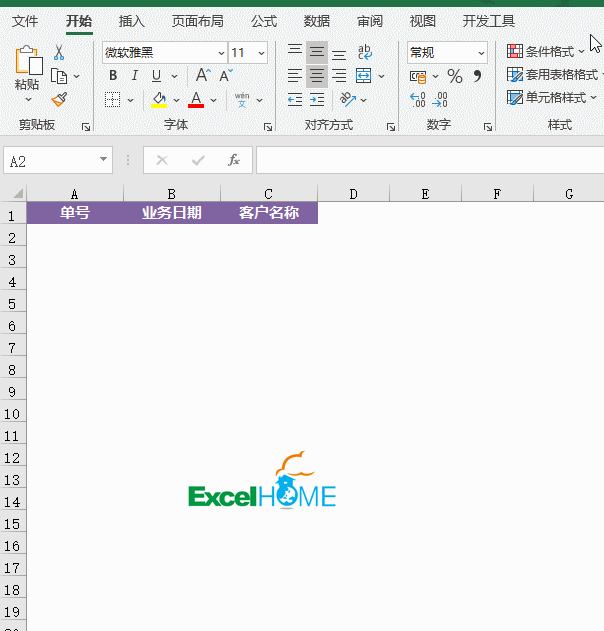
步骤3
没有了……
公式中的A2是所选区域的活动单元格。
$A2的列方向使用绝对引用,行方向使用相对引用,表示所选区域的每个单元格都参照当前行的A列,看看A列是不是不为空,如果不为空,就应用条件格式规则,给单元格加上边框。
如果对条件格式中公式的引用方式还不清楚,请移步今天的第三篇内容,老祝给大家说说《在条件格式中使用公式》。
图文作者:程太平 老祝
,免责声明:本文仅代表文章作者的个人观点,与本站无关。其原创性、真实性以及文中陈述文字和内容未经本站证实,对本文以及其中全部或者部分内容文字的真实性、完整性和原创性本站不作任何保证或承诺,请读者仅作参考,并自行核实相关内容。文章投诉邮箱:anhduc.ph@yahoo.com






